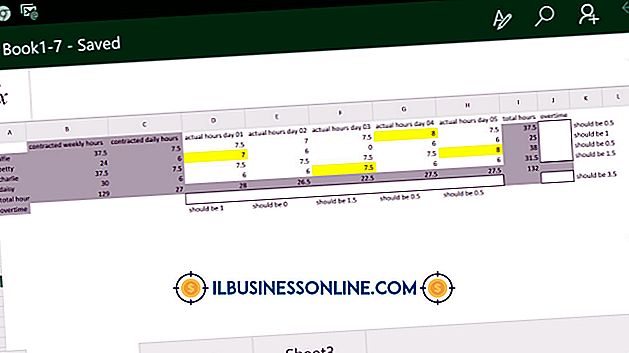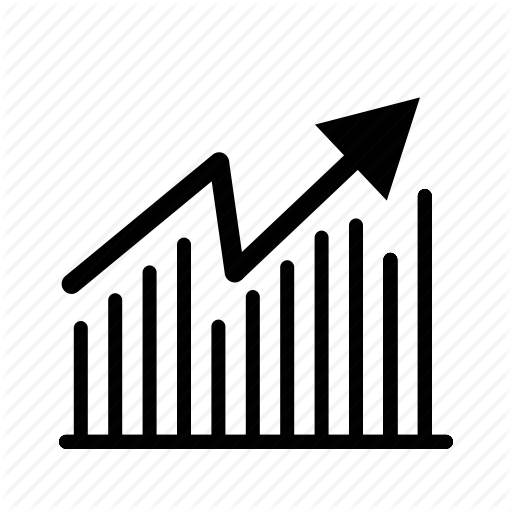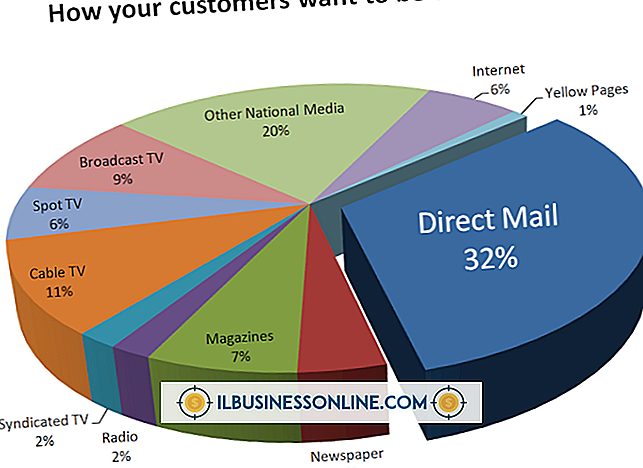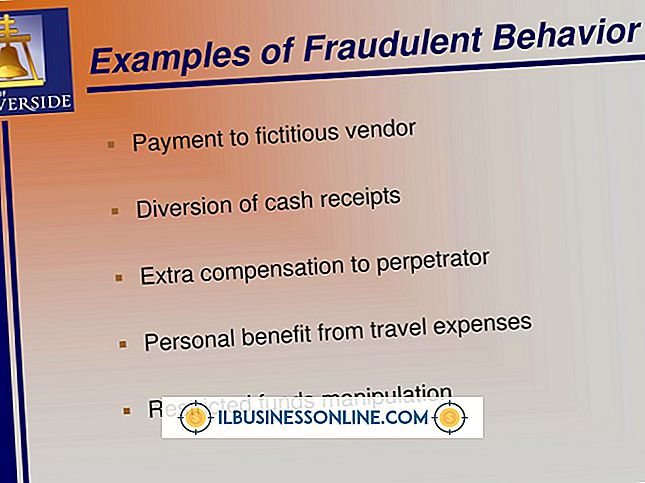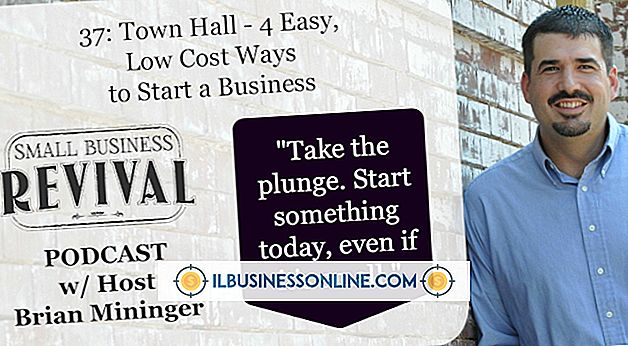Firefox öffnet keine Proxy-Einstellungen

Im Gegensatz zu Internet Explorer oder Google Chrome, die das Internet Options-Dienstprogramm von Windows 8 verwenden, enthält Mozilla Firefox eigene Proxy-Einstellungen oder kann so konfiguriert werden, dass keine Proxys verwendet werden. Das heißt, wenn Sie den Proxy über die Internetoptionen konfiguriert haben, öffnet Firefox diese Einstellungen nur, wenn er für die Verwendung der Systemeinstellungen konfiguriert ist. Wenn Sie Firefox benötigen, um einen Proxy zu verwenden, sollten Sie die Systemeinstellungen verwenden oder die Proxy-Einstellungen manuell in Firefox eingeben.
1
Klicken Sie auf die orangefarbene Schaltfläche "Firefox" und wählen Sie "Optionen".
2
Klicken Sie auf die Registerkarte "Erweitert" und wählen Sie die Unterregisterkarte "Netzwerk" aus.
3.
Klicken Sie auf "Manual Proxy Configuration". Klicken Sie alternativ auf "System-Proxy-Einstellungen verwenden", um die Proxy-Einstellungen Ihres Systems zu verwenden. Einige Benutzer haben Probleme mit dieser Option. Wenn Sie diese Option nicht erfolgreich ausprobiert haben oder noch keinen Proxy in Internetoptionen eingerichtet haben, verwenden Sie die manuelle Option.
4
Geben Sie die entsprechenden Proxy-Details ein, um einen HTTP-, SSL- oder FTP-Proxy einzurichten. Diese Einstellungen erfordern eine Server-URL und eine Portnummer. Klicken Sie auf "Diesen Proxy-Server für alle Protokolle verwenden", wenn die anderen Proxy-Protokolle dieselben Details wie der HTTP-Proxy verwenden.
5
Klicken Sie in beiden Fenstern auf "OK", um die Proxy-Einstellungen zu beenden und zu speichern.
Spitze
- Wenn Ihr Unternehmen eine automatische Proxy-Konfigurations-URL bereitstellt, wählen Sie stattdessen diese Option aus und geben Sie die URL in das vorgesehene Feld ein.
Warnung
- Die Informationen in diesem Artikel beziehen sich auf Firefox 19. Sie können bei anderen Versionen oder Produkten geringfügig oder erheblich abweichen.